Πώς να διορθώσετε το σφάλμα Could Not Contact Entitlement Service στο FiveM;
Σε αυτό το άρθρο, θα προσπαθήσουμε να επιλύσουμε το σφάλμα "Το FiveM αντιμετώπισε σφάλμα. Δεν ήταν δυνατή η επικοινωνία με την υπηρεσία δικαιώματος" που αντιμετωπίζουν οι παίκτες του GTA 5 μετά την εκτέλεση της εφαρμογής FiveM.

Οι παίκτες του GTA 5 αντιμετωπίζουν το σφάλμα "Το FiveM αντιμετώπισε σφάλμα. Δεν ήταν δυνατή η επικοινωνία με την υπηρεσία δικαιώματος" μετά την εκτέλεση της εφαρμογής FiveM, περιορίζοντας την πρόσβασή τους στο παιχνίδι. Εάν αντιμετωπίζετε ένα τέτοιο πρόβλημα, μπορείτε να βρείτε μια λύση ακολουθώντας τις παρακάτω προτάσεις.
- Τι είναι το σφάλμα Could Not Contact Entitlement Service στο FiveM;
- Πώς να διορθώσετε το σφάλμα Could Not Contact Entitlement Service στο FiveM
Τι είναι το σφάλμα Could Not Contact Entitlement Service στο FiveM;
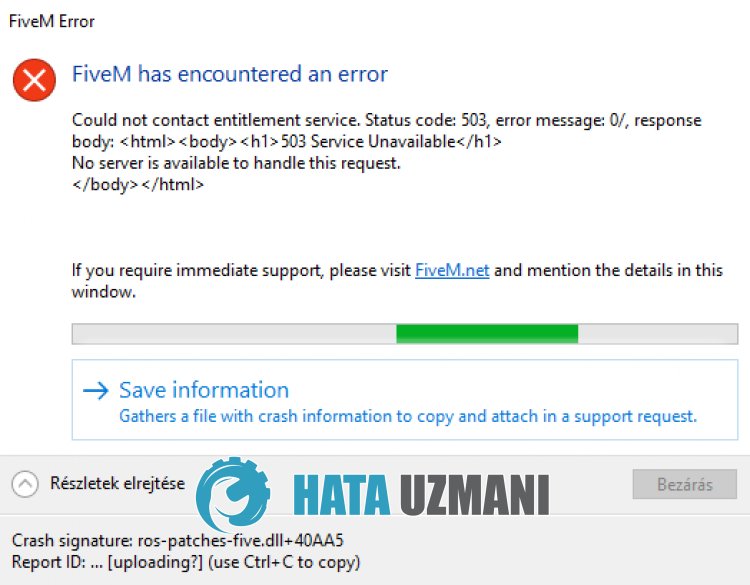
Το σφάλμα "Το FiveM αντιμετώπισε σφάλμα. Δεν ήταν δυνατή η επικοινωνία με την υπηρεσία δικαιώματος" που εμφανίζεται στην εφαρμογή FiveM συνήθως προκαλείται από πρόβλημα με τον διακομιστή, περιορίζοντας έτσι την πρόσβαση των παικτών στον διακομιστή./p>
Φυσικά, μπορεί να αντιμετωπίσουμε ένα τέτοιο σφάλμα όχι μόνο λόγω αυτού του προβλήματος, αλλά και λόγω πολλών άλλων προβλημάτων.
Για αυτό, θα σας δώσουμε πληροφορίες σχετικά με τον τρόπο επίλυσης του προβλήματος αναφέροντας μερικές προτάσεις.
Πώς να διορθώσετε το σφάλμα Could Not Contact Entitlement Service στο FiveM
Για να διορθώσετε αυτό το σφάλμα, μπορείτε να βρείτε τη λύση στο πρόβλημα ακολουθώντας τις παρακάτω προτάσεις.
1-) Εκτελέστε το FiveM ως Διαχειριστής
Εάν η εφαρμογή FiveM δεν εκτελείται με δικαιώματα διαχειριστή, ενδέχεται να αντιμετωπίσετε διάφορα σφάλματα όπως αυτό.
Ως εκ τούτου, μπορείτε να εκτελέσετε την εφαρμογή FiveM ως διαχειριστής και να ελέγξετε εάν το πρόβλημα παραμένει.
2-) Δημιουργήστε μια ιδιωτική θύρα για FiveM
Εάν καμία από τις παραπάνω προτάσεις δεν λειτουργεί για εσάς, μπορούμε να επιλύσουμε το πρόβλημα ορίζοντας τη θύρα που έχει διαμορφωθεί για FiveM.
- Στην οθόνη έναρξης αναζήτησης, πληκτρολογήστε "Windows Defender Firewall" και ανοίξτε το.
- Κάντε κλικ στις "Σύνθετες ρυθμίσεις" στην αριστερή πλευρά της οθόνης που ανοίγει.
- Κάντε κλικ στην επιλογή "Εισερχόμενοι κανόνες" στην αριστερή πλευρά του παραθύρου που ανοίγει και κάντε κλικ στην επιλογή "Νέος κανόνας" στα δεξιά.
- Επιλέξτε την επιλογή "Θύρα" στο νέο παράθυρο που ανοίγει και κάντε κλικ στο κουμπί "Επόμενο".
- Μετά από αυτήν τη διαδικασία, επιλέξτε την επιλογή "TCP" και πληκτρολογήστε τη θύρα που θα αφήσουμε παρακάτω στο πλαίσιο και κάντε κλικ στο κουμπί "Επόμενο".
- 30120
- Στη συνέχεια, επιλέξτε την επιλογή "Να επιτρέπεται η σύνδεση", πατήστε το κουμπί "Επόμενο", ορίστε τρεις επιλογές ως επιλεγμένες και κάντε κλικ στο "Επόμενο κουμπί " .
- Στη συνέχεια, δώστε το όνομα της θύρας όπου πραγματοποιήσαμε τη διαδικασία εγκατάστασης και πατήστε το κουμπί "Τέλος".
Σε αυτήν τη διαδικασία, προσθέσαμε έναν νέο κανόνα στη θύρα TCP. Στην επόμενη ενέργεια μας, ας ολοκληρώσουμε τη διαδικασία μας συνδέοντας τη θύρα UDP.
- Στη συνέχεια, προσθέστε ξανά τον νέο κανόνα και επιλέξτε "Θύρα" και κάντε κλικ στο κουμπί "Επόμενο".
- Μετά από αυτή τη διαδικασία, επιλέξτε την επιλογή "UDP" και πληκτρολογήστε τη θύρα που θα αφήσουμε παρακάτω στο πλαίσιο και κάντε κλικ στο κουμπί "Επόμενο".
- 30120
- Στη συνέχεια, επιλέξτε την επιλογή "Να επιτρέπεται η σύνδεση", πατήστε το κουμπί "Επόμενο", ορίστε τρεις επιλογές ως επιλεγμένες και κάντε κλικ στο "Επόμενο κουμπί " .
- Στη συνέχεια, δώστε το όνομα της θύρας όπου πραγματοποιήσαμε τη διαδικασία εγκατάστασης και πατήστε το κουμπί "Τέλος".
Μετά από αυτήν τη διαδικασία, εκτελέστε την εφαρμογή FiveM και ελέγξτε εάν το πρόβλημα παραμένει.
3-) Εγγραφή άλλου διακομιστή DNS
Μπορούμε να εξαλείψουμε το πρόβλημα καταχωρώντας έναν άλλο διακομιστή dns στον υπολογιστή.
- Ανοίξτε τον Πίνακα Ελέγχου και επιλέξτε Δίκτυο και Διαδίκτυο
- Ανοίξτε το Κέντρο δικτύου και κοινής χρήσης στην οθόνη που ανοίγει.
- Κάντε κλικ στην επιλογή Αλλαγή ρυθμίσεων προσαρμογέα στα αριστερά.
- Κάντε δεξί κλικ στον Τύπο σύνδεσής σας για να ανοίξετε το μενού Ιδιότητες.
- Κάντε διπλό κλικ στο Πρωτόκολλο Internet Έκδοση 4 (TCP /IPv4).
- Ας εφαρμόσουμε τις ρυθμίσεις πληκτρολογώντας τον διακομιστή DNS της Google που θα δώσουμε παρακάτω.
- Προτιμώμενος διακομιστής DNS: 8.8.8.8
- Άλλος διακομιστής DNS: 8.8.4.4
- Στη συνέχεια κάντε κλικ στην επιλογή Επαλήθευση ρυθμίσεων κατά την έξοδο και πατήστε το κουμπί OK για να εκτελέσετε τις ενέργειες.
Μετά από αυτήν τη διαδικασία, μπορείτε να ελέγξετε εκτελώντας την εφαρμογή FiveM.
4-) Εκκαθάριση αρχείου προσωρινής μνήμης FiveM
Ορισμένα προβλήματα με το αρχείο προσωρινής μνήμης FiveM μπορεί να μας κάνουν να αντιμετωπίσουμε διάφορα σφάλματα όπως αυτό. Για αυτό, μπορούμε να καθαρίσουμε τα αρχεία προσωρινής μνήμης FiveM και να δημιουργήσουμε νέα αρχεία προσωρινής μνήμης. Μπορείτε να ακολουθήσετε τα παρακάτω βήματα για αυτό.
- Πρώτα απ 'όλα, κλείστε εντελώς την εφαρμογή Fivem με τη βοήθεια ενός διαχειριστή εργασιών.
- Πληκτρολογήστε "%localappdata%" στην οθόνη έναρξης αναζήτησης και πατήστε enter.
- Ανοίξτε τους φακέλους "FiveM" και "FiveM Application Data" στο νέο παράθυρο που ανοίγει ο ένας μετά τον άλλο.
- Ας αποκτήσουμε πρόσβαση στο φάκελο "data" στην οθόνη που ανοίγει.
- Μετά από αυτήν τη διαδικασία, διαγράψτε τους φακέλους "cache", "server-cache" και "server-cache-priv" αντίστοιχα. li>
- Μετά την ολοκλήρωση της διαγραφής, ας ανοίξουμε το φάκελο "nui-storage".
- Μετά από αυτήν τη διαδικασία, διαγράψτε τα "Cache", "Core Cache" και "LOG.old" αντίστοιχα.
Μετά την ολοκλήρωση των εργασιών διαγραφής, μπορείτε να επανεκκινήσετε τον υπολογιστή και να ελέγξετε εάν το πρόβλημα παραμένει.
5-) Απενεργοποιήστε τη σύνδεση Vpn
Η ενεργοποίηση της σύνδεσης VPN μπορεί να επιβραδύνει τη σύνδεση με τον διακομιστή, αποτρέποντας την αποστολή αιτημάτων.
Επομένως, εάν η σύνδεση VPN είναι ανοιχτή στο παρασκήνιο, σας προτείνω να την απενεργοποιήσετε και να δοκιμάσετε ξανά.
6-) Απενεργοποιήστε το Antivirus
Απενεργοποιήστε οποιοδήποτε πρόγραμμα προστασίας από ιούς χρησιμοποιείτε ή διαγράψτε το εντελώς από τον υπολογιστή σας. Εάν χρησιμοποιείτε το Windows Defender, απενεργοποιήστε το. Για αυτό;
- Ανοίξτε την οθόνη έναρξης αναζήτησης.
- Ανοίξτε την οθόνη αναζήτησης πληκτρολογώντας "Ρυθμίσεις ασφαλείας των Windows".
- Κάντε κλικ στην επιλογή "Προστασία από ιούς και απειλές" στην οθόνη που ανοίγει.
- Κάντε κλικ στο "Προστασία από Ransomware" στο μενού.
- Απενεργοποιήστε την "Πρόσβαση σε ελεγχόμενο φάκελο" στην οθόνη που ανοίγει.
Μετά από αυτό, ας απενεργοποιήσουμε την προστασία σε πραγματικό χρόνο.
- Πληκτρολογήστε "Προστασία από ιούς και απειλές" στην οθόνη έναρξης αναζήτησης και ανοίξτε την.
- Στη συνέχεια κάντε κλικ στο "Διαχείριση ρυθμίσεων".
- Γυρίστε την προστασία σε πραγματικό χρόνο σε "Απενεργοποίηση".
Μετά την εκτέλεση αυτής της λειτουργίας, θα χρειαστεί να προσθέσουμε τα αρχεία παιχνιδιού FiveM ως εξαίρεση.
- Πληκτρολογήστε "Προστασία από ιούς και απειλές" στην οθόνη έναρξης αναζήτησης και ανοίξτε την. Στην ενότητα
- Ρυθμίσεις προστασίας από ιούς και απειλές, επιλέξτε Διαχείριση ρυθμίσεων και, στη συνέχεια, στην ενότητα Εξαιρέσεις Εξαίρεση επιλογής προσθήκης ή αφαίρεσης.
- Επιλέξτε Προσθήκη εξαίρεσης και, στη συνέχεια, επιλέξτε τον φάκελο FiveM που είναι αποθηκευμένος στο δίσκο σας.
Μετά την εκτέλεση αυτής της λειτουργίας, μπορείτε να ελέγξετε εάν το πρόβλημα παραμένει.
7-) Ο διακομιστής FiveM ενδέχεται να βρίσκεται υπό συντήρηση
Ο διακομιστής FiveM στον οποίο θέλετε να συνδεθείτε ενδέχεται να έχει πρόβλημα συντήρησης ή σφάλματος. Για αυτό, μπορείτε να μάθετε ποιο είναι το πρόβλημα ακολουθώντας τα κανάλια διαφωνίας των διακομιστών FiveM.
Ναι, φίλοι, λύσαμε το πρόβλημά μας με αυτόν τον τίτλο. Εάν το πρόβλημά σας παραμένει, μπορείτε να ρωτήσετε σχετικά με τα σφάλματα που αντιμετωπίζετε μπαίνοντας στην πλατφόρμα FORUM που διαθέτουμε άνοιξε.
![Πώς να διορθώσετε το σφάλμα διακομιστή YouTube [400];](https://www.hatauzmani.com/uploads/images/202403/image_380x226_65f1745c66570.jpg)


























